Centro Estensioni Arricchito
Nei contesti come l'e-commerce transfrontaliero e la gestione di social media, le estensioni del browser sono strumenti importanti per migliorare l'efficienza. Il 「Centro Estensioni」 di BitBrowser supporta il collegamento diretto alle estensioni del Chrome Web Store e il caricamento personalizzato di estensioni locali, compatibile con il 99% dei plugin di Chrome, aiutando gli utenti a creare flussi di lavoro personalizzati. Di seguito è presente una spiegazione dettagliata delle sue funzionalità e una guida operativa:
I. Nucleo del Centro Estensioni:
1. Supporto a modalità doppia per le estensioni
◆ Libreria ufficiale di estensioni: Contiene plugin comunemente utilizzati nell'e-commerce transfrontaliero (come strumenti di selezione di prodotti, convertitori di valute e strumenti di analisi SEO), che possono essere abilitati con un clic per accedere a funzionalità mature.
◆ Area di estensioni personalizzate: Supporta l'aggiunta manuale di estensioni dal Chrome Web Store o di plugin locali per soddisfare esigenze personalizzate (come strumenti specializzati di analisi dati e plugin sviluppati internamente dalle aziende).
2. Isolamento della sicurezza dei dati
◆ Le estensioni personalizzate vengono salvate esclusivamente sul dispositivo locale e non sincronizzate sui server ufficiali, garantendo la riservatezza dei plugin sensibili per l'azienda.
◆ Gli account degli dipendenti supportano la 「Sincronizzazione dello stato delle estensioni」 (abilitazione/disabilitazione), e gli amministratori possono configurare uniformemente le estensioni comunemente utilizzate dal team per evitare impostazioni ripetute.
II. Aggiunta di estensioni:
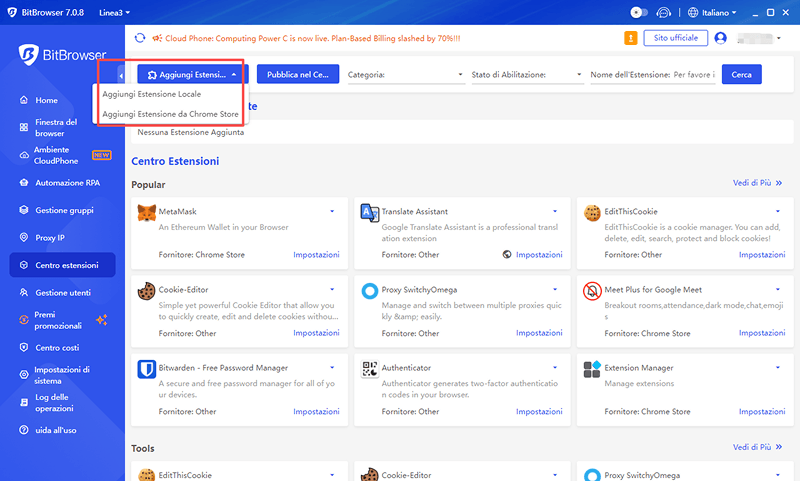
(A) Aggiunta di estensioni dal Chrome Web Store:
1. Ottenere l'URL della pagina dettagliata dell'estensione
Aprire il browser Chrome locale, visitare il Chrome Web Store e cercare l'estensione target (come 「Hootsuite」 o 「Keepa」). Accedere alla pagina dettagliata dell'estensione e copiare l'URL dalla barra degli indirizzi del browser (in un formato simile a https://chrome.google.com/webstore/detail/extension-name/xxxx).
2. Identificare e aggiungere alle estensioni personalizzate
Aprire BitBrowser, accedere al 「Centro Estensioni」 nel menu a sinistra e cliccare su 「Aggiungi Estensione Personalizzata」→「Aggiungi Estensione dal Chrome Web Store」. Incollare l'URL e cliccare su 「Identifica」; il sistema analizzerà automaticamente l'icona, il nome e la versione dell'estensione (se l'identificazione fallisce, controllare se l'URL è un link della pagina dettagliata). Dopo aver confermato che le informazioni sono corrette, cliccare su 「Conferma」, e l'estensione apparirà nella lista 「Estensioni Personalizzate」.
3. Abilitazione delle estensioni e gestione dello stato
Abilitazione dell'estensione: Attivare l'interruttore nella lista delle estensioni; la finestra del browser appena creata caricherà automaticamente l'estensione. Le finestre già in esecuzione richiedono un riavvio per entrare in vigore.
Disabilitazione dell'estensione: Disattivare l'interruttore per interrompere il caricamento; anche in questo caso, un riavvio della finestra è necessario per far valere il cambiamento.
Aggiornamento della versione: Cliccare sul 「Pulsante di Aggiornamento」 (contrassegnato da un riquadro rosso) a destra dell'estensione per aggiornare il plugin all'ultima versione dal Chrome Web Store.
Sincronizzazione del team: Cliccare sull'「Icona a Triangolo」 a destra del nome dell'estensione per sincronizzare lo stato corrente (abilitato/disabilitato) con gli account degli dipendenti associati, realizzando una configurazione unificata del team.
(B) Aggiunta di estensioni locali: Supporto all'installazione di plugin offline
Contesti di applicazione:
★ Plugin esclusivi sviluppati internamente dalle aziende (come strumenti di integrazione ERP e script di monitoraggio dati); Bit supporta la personalizzazione di plugin esclusivi.
★ Estensioni in formato CRX ottenute da canali terzi (garantire la sicurezza del file).
Passaggi operativi:
1. Preparare il file dell'estensione
L'estensione deve contenere un file manifest.json (un file di configurazione per le estensioni di Chrome, generalmente situato nella cartella radice dell'estensione). Il pacchetto compresso deve essere decompresso in una cartella (non un singolo file CRX; BitBrowser supporta la lettura diretta dei dati dell'estensione nella cartella).
2. Importare l'estensione locale
Accedere al 「Centro Estensioni」 e cliccare su 「Aggiungi Estensione Personalizzata」→「Aggiungi Estensione Locale」. Nella finestra popup, selezionare la cartella dell'estensione (la cartella radice deve contenere manifest.json) e cliccare su 「Conferma」; il sistema identificherà automaticamente le informazioni del plugin.
3. Gestione e debug
Le estensioni locali supportano gli aggiornamenti manuali (sostituire il contenuto della cartella e riavviare il browser). Se il caricamento fallisce, controllare se la versione di manifest.json è compatibile con il kernel del browser corrente (BitBrowser è sviluppato basandosi su Chromium/Firefox e supporta i protocolli di estensione più recenti).
III. Ricerca e classificazione delle estensioni: Individuare rapidamente gli strumenti necessari
1. Funzione di filtraggio intelligente
Ricerca per categoria: Filtrare i plugin della libreria ufficiale tramite le 「Categorie di Estensioni」 (come 「Strumenti per l'e-commerce」, 「Gestione dei social media」, 「Strumenti per la produttività」) per individuare rapidamente le categorie comunemente utilizzate.
※ Filtro per stato: Selezionare 「Abilitato」 o 「Disabilitato」 per distinguere chiaramente tra le estensioni in uso.
※ Ricerca per parola chiave: Inserire il nome/descrizione della funzionalità dell'estensione (come 「Pubblicazione su TikTok」) nella barra di ricerca, supportando il matching fuzzy.
2. Vantaggi della libreria ufficiale di estensioni
Tutti i plugin ufficiali hanno subito controlli di sicurezza per evitare il rischio di programmi maliciousi.
IV. Precauzioni e migliori pratiche
1. Consigli per la configurazione della sicurezza
? Revisione delle estensioni locali: Prima di aggiungere plugin sviluppati internamente, gli utenti aziendali devono scansionare la cartella con un software antivirus per prevenire l'iniezione di codice maliciouso.
? Gestione dei permessi sensibili: Per le estensioni che richiedono permessi come 「Lettura della cronologia di navigazione」 o 「Modifica dei cookie」, si consiglia di abilitarle solo quando necessario e di controllare regolarmente l'elenco dei permessi (le dichiarazioni dei permessi possono essere visualizzate nella pagina dettagliata dell'estensione).
2. Suggerimenti per la collaborazione di team
? Configurazione di modelli: Gli amministratori possono pre-configurare i 「Pacchetti comuni di estensioni per il team」 (come 「Plugin essenziali per le operazioni su Amazon」), che vengono sincronizzati automaticamente quando nuovi membri si uniscono, riducendo i costi di formazione.
? Gestione unificata delle versioni: Utilizzare la funzione 「Sincronizzazione dello stato delle estensioni」 per garantire che tutti i membri del team utilizzino la stessa versione del plugin, evitando anomalie funzionali causate da differenze di versione.
3. Problemi comuni e soluzioni
Scenario di problema: Fallimento nell'identificazione dell'estensione dal Chrome Web Store
Soluzione:
① Confermare che l'URL è il link della pagina dettagliata dell'estensione (non la pagina di ricerca/pagina di download);
② Provare a scaricare manualmente il file CRX e a importarlo tramite 「Estensione Locale」.
Scenario di problema: Anomalie funzionali dopo il caricamento dell'estensione locale
Soluzione:
① Controllare se le impostazioni browser_specific_settings in manifest.json sono compatibili con il kernel Chromium/Firefox;
② Riavviare la finestra del browser o reimportare l'estensione.
Scenario di problema: Sincronizzazione dello stato delle estensioni non funzionante per gli account degli dipendenti
Soluzione:
① Confermare che l'account dell'dipendente è associato al team dell'amministratore;
② Risincronizzare i permessi dei ruoli in 「Gestione degli Dipendenti」 (richiesti permessi di amministratore).
Riepilogo: Attraverso il Centro Estensioni di BitBrowser, gli utenti non solo possono accedere rapidamente a un ampio numero di plugin nell'ecosistema Chrome, ma anche gestire in modo sicuro le estensioni personalizzate, soddisfando esigenze diverse, dalle operazioni efficienti personali alla collaborazione di team. Sia che si tratti di operazioni rafforzate nell'e-commerce transfrontaliero o di personalizzazione di plugin a livello aziendale, questa soluzione può offrire un supporto stabile e sicuro per le estensioni, aiutando gli utenti a sbloccare il massimo valore degli strumenti nel business digitale.
Gestisci più account in profili browser isolati e sicuri
Utilizza BitBrowser per bypassare facilmente il rilevamento anti-associazione della piattaforma, assegnando a ogni profilo un'impronta digitale indipendente.